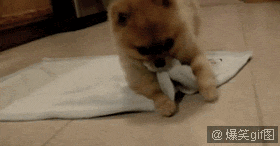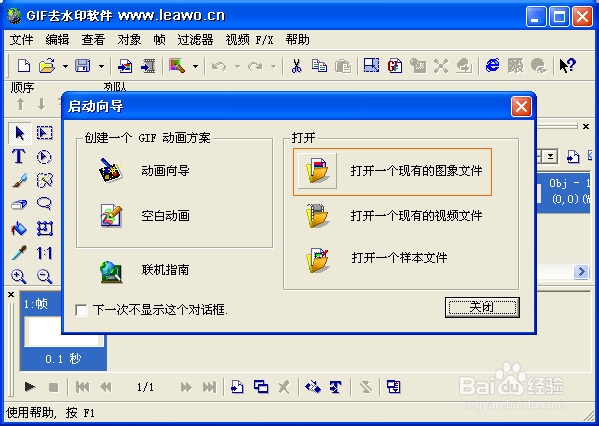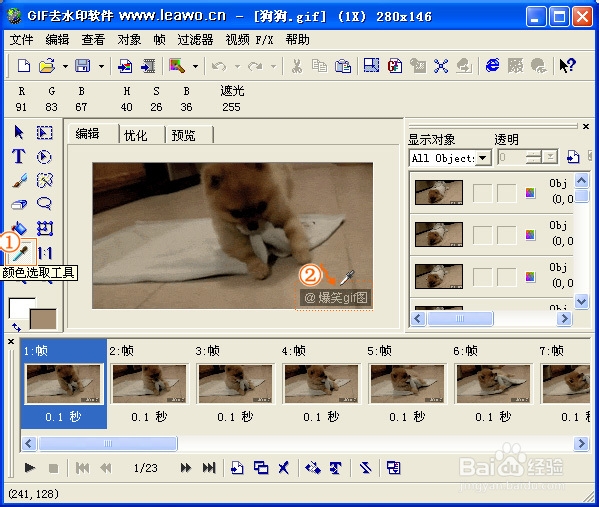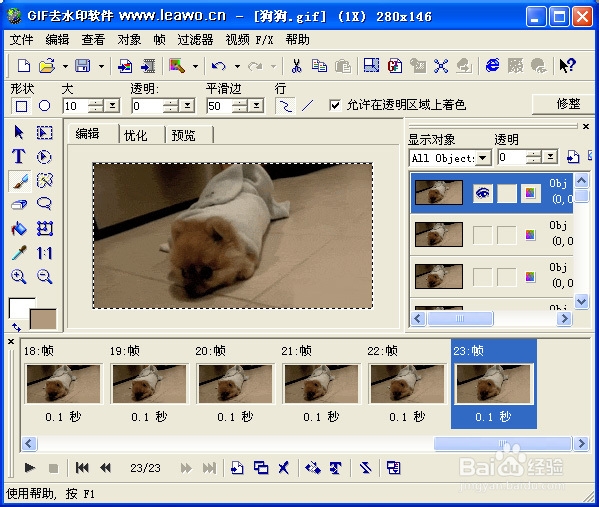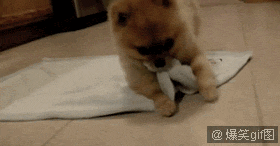怎么去掉动态图片的水印
上次分享了如何制作咿蛙匆盗动态图片的教程,但是很多时候我们看到自己喜欢的动态图片,想保存起来做素材,可是被打上了水印!很不方便!今天分享一篇gif图片怎么去水印教程!希望对希望制辑湃形傥作视频的朋友能又帮助!
打开去“gif去水印软件”,在初始弹出的启动向导中,选择“打开一个现有的图像文件”,将带有水印的GIF动态图导入进来待编辑。我这拿一张带有水印的动态图做示范!
去水印前
我们可以看到 如下图所示,水印在图片右下方,我们可以使用某个颜色将水印涂抹覆盖住。选择工具栏中的“颜色选取工具(吸管图标)”,吸取水印旁边的颜色,这样涂抹的颜色跟周边颜色溶合的更自然些!
接下来要一帧帧的涂抹覆盖水印,具体操作:选择帧面板中的第1帧,再选中对象管理器面板中对应的对象,即对象中显示有一个眼睛的,然后使用工具面板中的“画笔工具”,在“编辑”区图片的水印上涂抹颜色覆盖。处理好第1帧,再依此法处理第2帧、第3帧、......至最后1帧。(如果你找不到某一面板,可在“查看”菜单中勾选调出来)。
处理完成,点击帧面板左下方的小三角播放按钮,可预览动态效果。成功去除gif图片水印,就可以导出编辑后的GIF图片了。选择“文件”-“另存为”-“GIF文件...”。
弹出“另存为”窗口,选择输出路径和命名文件名,即可快速“保存”到电脑上了。打开进行和原图对比一下!看看是否成功!
原图 去水印后 PS:怎么样,很简单实用哦。gif图片去水印方法很多,看GIF图片和水印所在位置而定,去除gif图片水印的另一种方法:剪切gif.感兴趣的朋友可以下载软件试试!声明:本网站引用、摘录或转载内容仅供网站访问者交流或参考,不代表本站立场,如存在版权或非法内容,请联系站长删除,联系邮箱:site.kefu@qq.com。
阅读量:20
阅读量:33
阅读量:60
阅读量:32
阅读量:63